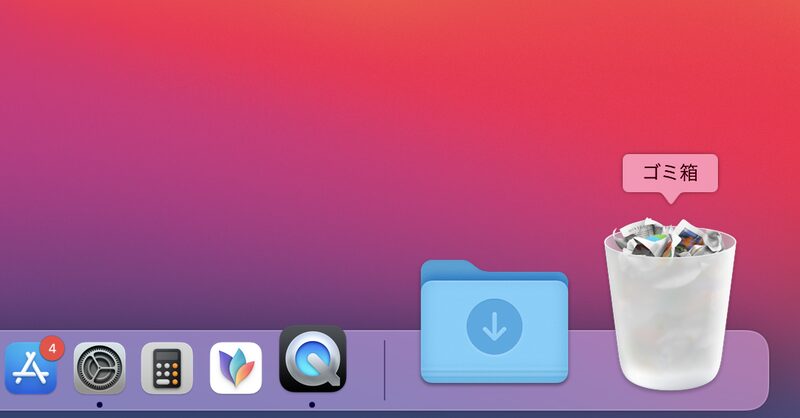- Macで誤ってゴミ箱を空にしてしまった
- 重要なファイルが入っていたのに気づかず削除した
- 消えたデータをなんとか復元したいが方法がわからない
こうした状況に陥ったときでも、適切な方法を取ればゴミ箱から削除したデータを復元できる可能性があります。ただし、誤った対処を行うと、データが完全に失われるリスクもあるため注意が必要です。
本記事では、Macでゴミ箱を空にした後のデータ復元方法をわかりやすく解説しています。市販のデータ復元ソフトを使う際のリスクや注意点についても詳しく紹介しています。
自己判断に不安がある方は、24時間365日対応の無料初期診断を活用することで、安全に状況を確認することができます。
目次
ゴミ箱とは?その仕組み

ゴミ箱は、コンピューター上で削除したファイルが一時的に保存される場所です。デスクトップや他のフォルダから削除されたファイルは、まずゴミ箱に移動します。このゴミ箱に保管されている間は、誤って削除したファイルを簡単に元に戻すことができます。ゴミ箱にあるファイルは、通常のフォルダと同様に確認したり、元の場所に戻したりすることができます。
Macのゴミ箱を空にしてしまった等、データ消失の例
データを誤って削除し、さらにゴミ箱を空にしてしまった場合、データ消失のリスクが高まります。このような状況では、以下の具体例を通じて、データ消失の典型的なケースを提示します。
- 間違ってゴミ箱を空にした/誤って削除した
- SSD・HDD(ハードディスク)/パーテーション/メモリーカード等をフォーマットした
- パーテーションを削除した/パーテーションを紛失した
- システムがクラッシュした
これらの状況において、データを復旧する難易度はケースによって異なります。例えば、ゴミ箱を空にした場合や誤って削除した場合は、自力での復旧が可能なことがあります。
しかし、フォーマットやパーテーションの削除・紛失、システムクラッシュといった論理障害の場合、データ復旧の難易度が高くなります。このような場合、専門的な知識やツールが必要となります。誤った操作を加えると二度とデータを取り戻せなくなるため、大事なデータが保存されている場合は専門業者に依頼することをおすすめします。
デジタルデータリカバリーでは、経験豊富なエンジニアと、累計46万件以上のご相談実績(*期間:2011年1月1日以降)から算出されたデータをもとに、他社様でデータ復旧不可能とされた機器でも、経験豊富なエンジニアが、高い精度での復旧を実現しています。
【要注意】自力対応が招くデータ損失のリスク

「重要なファイルが入っていたのに気づかず削除した」――そんなトラブルに直面したとき、まずは自力で何とかしようと対応する方が多いと思います。
誤って初期化や上書きをしてしまったり、分解して状態を深刻化させてしまうケースは多く、特に内部の故障が原因だった場合、自力で対応しようとするとかえって悪化を招くリスクがあります。
専門業者であれば、正確な診断に基づいて最適な方法で復旧を進めるため、データ消失を最低限に抑えることができます。中でもデジタルデータリカバリーは、以下の理由から多くの方に選ばれています。
- 相談実績46万件以上(2011年1月~)の豊富な対応経験に基づき、個人・法人問わず幅広いトラブルに対応
- 一部復旧を含む復旧件数割合91.5%(※内、完全復旧57.8%。復旧件数割合=データ復旧件数/データ復旧ご依頼件数。2023年10月実績)という業界トップクラスの技術力
- 他社で「復旧不可」とされた機器の対応実績が7,300件越えにものぼり、独自の復旧技術を保有
大切なデータを守るには、まずは自力対応よりも専門的な判断が欠かせません。操作を誤る前に、まずは当社にご相談ください。
Macのゴミ箱からデータを復元する方法
データを誤って削除してしまった場合、いくつかの方法で復元が可能です。以下の方法を試してみてください。
Time Machineを使う
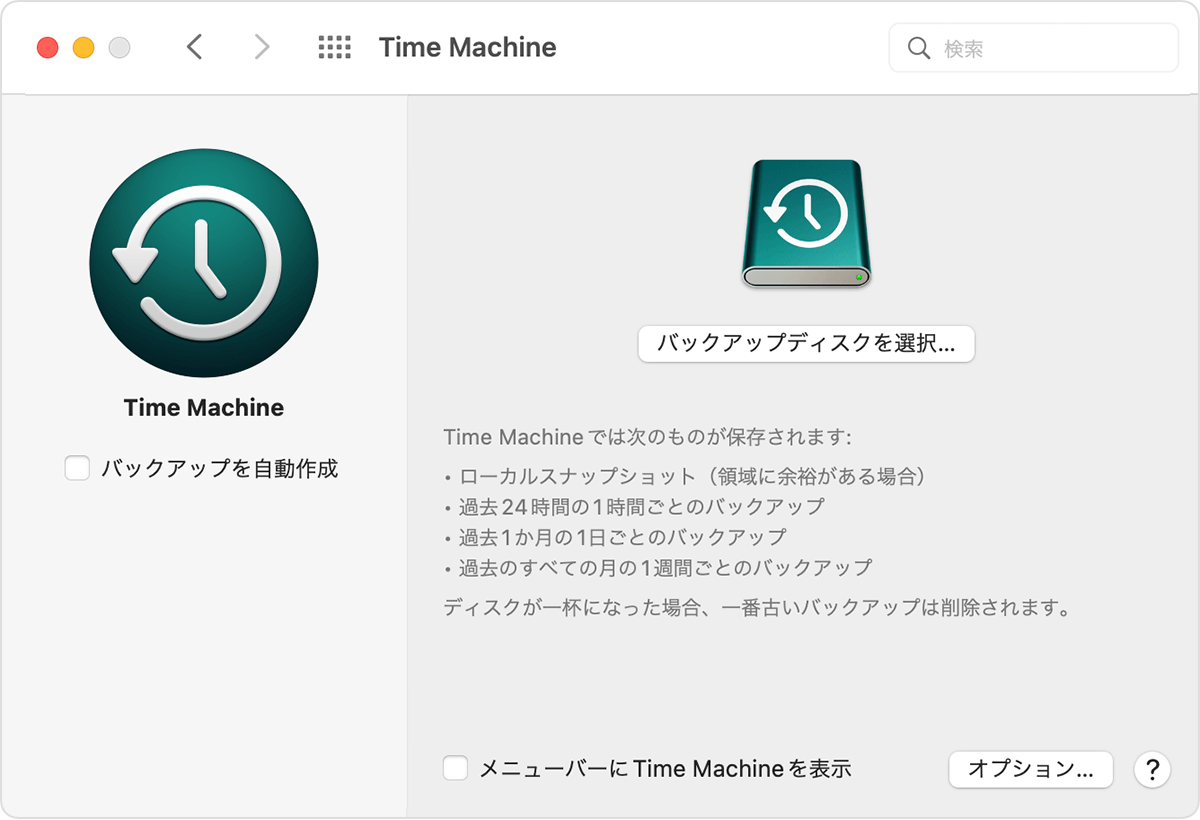
Macの場合では、ゴミ箱から削除してしまったデータを復元する方法として、「Time Machine」を利用する手段があります。Time Machineとは、Macに保存されているデータ(写真・動画・メール・ファイルなど)を自動的にバックアップしておく機能です。
そのため、ゴミ箱からデータを消してしまった場合でも、Time Machineを利用することで、復元することが可能になります。以下に手順を紹介します。
- メニューバーのTime Machineアイコンをクリックし、「Time Machineに入る」を選択します。
- バックアップの時間軸を移動して、復元したいファイルが含まれている時点を選びます。
- 復元したいファイルを見つけて選択し、「復元」ボタンをクリックします。
データ復元ソフトを利用する
障害が軽度であった場合、データ復元ソフトを使用することで、データ復元を行うことが可能です。データ復元ソフトの特徴として、個人でも手軽に試せることなどが挙げられます。
しかし、データ復元ソフトの利用にはいくつか注意点があります。復元ソフトはすべての症状に対応できるわけではなく、対応外の症状だった場合悪化の原因にもなりうるため詳細な症状が分からない際は使用を控えるべきです。
また、復旧が完了したように見えて文字化けが多発していたり、部分的に破損していたということがあるため、重要なデータを復旧させたい場合はデータ復旧専門業者に依頼することをおすすめします。
データ復旧専門業者に相談する

上記の方法で復元できない場合やデータが非常に重要な場合は、データ復旧専門業者に相談することを検討してください。専門業者は高度な技術とツールを持っており、論理障害などの複雑なケースでもデータを復元できる可能性が高いです。
デジタルデータリカバリ―では、経験豊富な技術者が機器を開けずに「初期診断」を行い、問題を見つけます。データ障害のパターン15,000種類以上もありますが、41万件以上の相談経験(算出期間:2011年1月1日~)を持つ当社は、それぞれの障害原因をデータベースから即座に情報を引き出し、原因を正確に特定できる体制を整えています。
機器別エンジニアによる、無料の初期診断も行っていますので、お気軽にご相談ください。365日24時間体制で電話受付を行っており、今後の対応方法を無料でご案内いたします。

最短5分で無料診断!41万件超の相談実績をもとに専門家が対応します。
なぜデジタルデータリカバリーでは復旧困難な機器の復旧事例が多いのか
デジタルデータリカバリーはこれまで数々の復旧に成功してきました。復旧事例が多いのには、理由があります。
業界トップクラスの実績

私たちデジタルデータリカバリーは、14年連続で国内売上No.1(※1)。累計46万件以上(※2)の相談実績をもとに、あらゆるデータトラブルと向き合ってきました。
「データが戻ってくるかどうかは、最初の診断で決まる」
そう言っても過言ではありません。
最大の強みは、その“症例データの蓄積数”。
すべての相談内容を電子カルテのように管理し、障害のパターンと復旧手法を社内でデータ化。
これにより、問題の切り分けが圧倒的に早くなり、対応スピードと成功率の向上につながっています。
その結果、48時間以内に対応を完了した件数は全体の約80%。
一部復旧を含む復旧件数割合は91.5%(※3)と、業界でも高水準の成果を出し続けています。
国内最高峰の復旧設備

復旧の成功事例の多さは、デジタルデータリカバリーの技術力の高さを象徴しています。復旧成功の要因として、次の点が挙げられます:
- 蓄積された知見に基づき、障害箇所を正確に特定
- 最新技術を駆使した独自の復旧手法を開発
- 精密な環境での復旧作業(専用クリーンルーム完備)
これらの要素が、他社では対応が難しいケースでも「不可能を可能に」しています。
「他社で復旧できなかった機器のご相談件数7,300件超」ですので、他社で復旧してもらえなかった機器であっても、デジタルデータリカバリーでは復旧できる可能性もございます。是非ご相談ください。
初期診断・相談・見積まで無料で対応可能
初期診断とは、機器に発生した障害の原因を正確に特定し、復旧の可否や復旧方法を確認する工程です。デジタルデータリカバリーでは、経験豊富な技術者が「初期診断」を行い、内部の部品にダメージを与えることなく問題を見つけます。
データ障害のパターン15,000種類以上もありますが、「ご相談件数46万件超」(算出期間:2011年1月1日~)を持つ当社は、それぞれの障害原因をデータベースから即座に情報を引き出し、原因を正確に特定できる体制を整えています。
※1:データ復旧専門業者とは、自社及び関連会社の製品以外の製品のみを対象に保守及び修理等サービスのうちデータ復旧サービスを専門としてサービス提供している企業のこと、 第三者機関による、データ復旧サービスでの売上の調査結果に基づく。(集計期間:2007年~2020年)
※2:期間:2011年1月1日~
※3:2023年10月実績。一部復旧:完全復旧に至らなかったが、一部復旧できた場合。完全復旧:復旧希望データを100%復旧できた場合。
よくある質問
いえ、かかりません。当社では初期診断を無料で実施しています。お客様の機器に初期診断を行って初めて正確なデータ復旧の費用がわかりますので、故障状況を確認しお見積りをご提示するまで費用は頂いておりません。
※ご郵送で機器をお預けいただいたお客様のうち、チェック後にデータ復旧を実施しない場合のみ機器の返送費用をご負担頂いておりますのでご了承ください。
機器の状態によって故障の程度が異なりますので、復旧完了までにいただくお時間はお客様の機器お状態によって変動いたします。
弊社は、復旧完了までのスピードも強みの1つで、最短即日復旧・ご依頼の約8割を48時間以内に復旧完了などの実績が多数ございます。ご要望に合わせて柔軟に対応させていただきますので、ぜひご相談ください。
営業時間は以下の通りになっております。
365日24時間、年中無休でお電話でのご相談・復旧作業・ご納品・アフターサービスを行っています。お困りの際は是非ご相談ください。
電話受付:0:00~24:00 (24時間対応)
電話番号:0800-333-6302
来社受付:9:30~21:00
復旧できる可能性がございます。
弊社では他社で復旧不可となった機器から、データ復旧に成功した実績が多数ございます。 他社大手パソコンメーカーや同業他社とのパートナー提携により、パートナー側で直せない案件を数多くご依頼いただいており、様々な症例に対する経験を積んでおりますのでまずはご相談ください。
この記事を書いた人

デジタルデータリカバリー データ復旧エンジニア
累計ご相談件数50万件以上のデータ復旧サービス「デジタルデータリカバリー」において20年以上データ復旧を行う専門チーム。
HDD、SSD、NAS、USBメモリ、SDカード、スマートフォンなど、あらゆる機器からデータを取り出す国内トップクラスのエンジニアが在籍。その技術力は各方面で高く評価されており、在京キー局による取材実績も多数。2021年に東京都から復旧技術に関する経営革新優秀賞を受賞。